Como fazer o download do iCloud Backup & Extrair contatos, mensagens, notas, fotos do iCloud Backup no Mac com facilidade
De um modo geral, você não tem permissão para visualizarou extraia conteúdos específicos do backup do iCloud e a única maneira de acessá-los é restaurar o iPhone com esse backup. Ou seja, o modo tradicional "TUDO ou NADA" de acessar o backup do iCloud é bastante inconveniente.

Felizmente, existem alguns programas desenvolvidos para extrair backup do iCloud incluindo fotos, vídeos e contatos e osO iCloud Backup Extractor da Tenorshare é apenas um bem conhecido. Projetado principalmente para recuperar dados perdidos do iPhone, ele também pode ser usado como extrator de backup do iCloud, permitindo extrair e visualizar seletivamente o que você deseja do backup do iCloud, que inclui 13 tipos de arquivos do iPhone da seguinte forma.
| Categoria | Detalhes |
|---|---|
| Fotos e Vídeos | Rolo da câmera, vídeos, fotos do aplicativo |
| Mensagens e registro de chamadas | Mensagens (anexos), histórico de chamadas, contatos |
| Memorandos e outros | Notas, calendário, lembrete, Safari, Tango, notas de voz, WhatsApp |
A seguir, mostrarei como acessar o backup do iCloud (contatos, notas, fotos, mensagens etc.) com o extrator de backup do iCloud em duas partes.
Como baixar o iCloud Backup para Mac
Passo 1: Baixe o programa primeiro e execute-o imediatamente após a instalação. Em seguida, selecione o ícone do iCloud na parte superior da interface principal.
Passo 2: Entre no iCloud com seu ID Apple e selecione um arquivo de backup do iCloud e depois clique em "Avançar" para continuar.
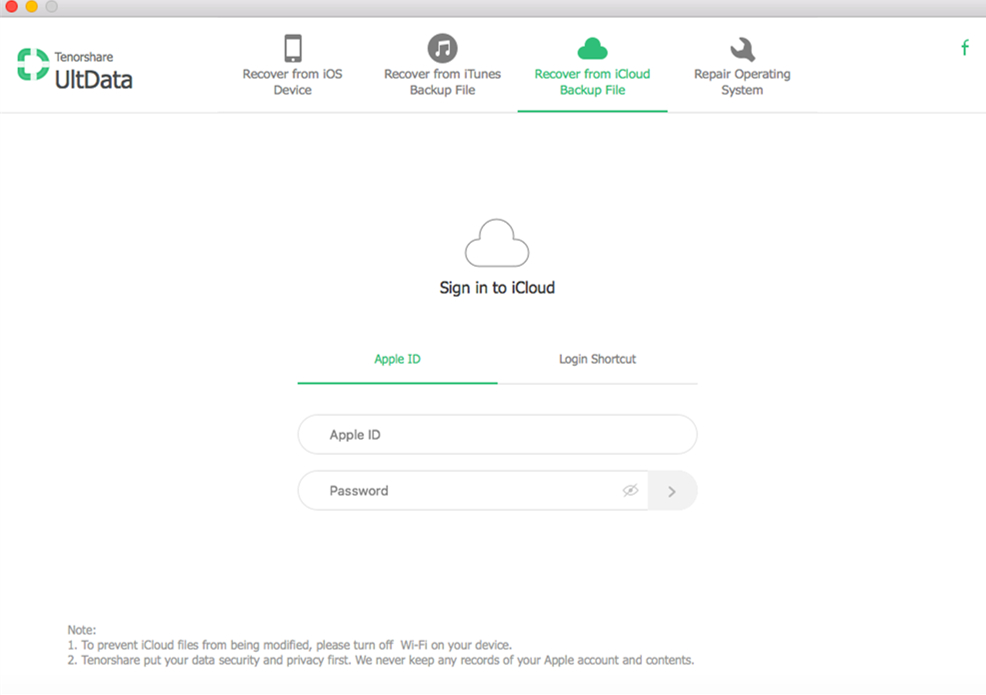
etapa 3: Uma janela como a figura abaixo seria exibida. Selecione os arquivos que deseja extrair do backup do iCloud e clique em "Avançar" para fazer o download do backup do iCloud para Mac.

Como exibir / extrair contatos, mensagens, anotações e fotos do backup do iCloud
Após o download, você pode visualizar as informações detalhadascontatos, mensagens, notas, fotos, etc. na interface principal do programa e extraia-os para o Mac, basta clicar em "Recuperar" no canto inferior direito do programa, o que ajuda a manter seus dados de maneira mais segura do que o iCloud (por exemplo, vazamento de fotos de celebridades de Hollywood).

Em seguida, você pode recuperar qualquer tipo de arquivo seletivamente no painel esquerdo

Em resumo, com a ajuda do iPhone Data Recoverypara Mac, você pode facilmente extrair / visualizar determinados arquivos do backup do iCloud, mantendo intactos os dados existentes no seu iPhone. Além disso, você também pode recuperar dados perdidos do iPhone diretamente do iPhone ou do backup do iTunes.






![[iOS 12 suportado] Como extrair fotos, vídeos, mensagens WhatsApp, Contatos do iCloud com o iCloud Extractor Mac](/images/iphone-data/ios-12-supportedhow-to-extract-photos-videos-whatsapp-messages-contacts-from-icloud-with-icloud-extractor-m.jpg)


![Como extrair o backup do iCloud para Mac [iOS 12 suportado]](/images/icloud-tips/how-to-extract-icloud-backup-to-mac-ios-12-supported.gif)